OKI LPRユーティリティにプリンターを登録する
OKI LPRユーティリティにプリンターを追加します。
注
-
管理者の権限が必要です。
-
プリンターを追加できない場合、一度OKI LPRユーティリティを終了し、[スタート]>[すべてのプログラム]>[沖データ]>[OKI LPR ユーティリティ]>[OKI LPR ユーティリティ]を右クリックし、[管理者として実行]を選択して起動してください。
-
ユーザーの簡易切り替え機能を使用して他のユーザーもログインしている場合、プリンターの追加・削除はできません。
-
すでにOKI LPRユーティリティに登録されているプリンターは設定できません。ポートを変更したい場合は、[リモートプリント]から[プリンターの再設定]を選択します。
-
OKI LPRユーティリティを起動します。
-
[リモートプリント]メニューから[プリンターの追加]を選択します。
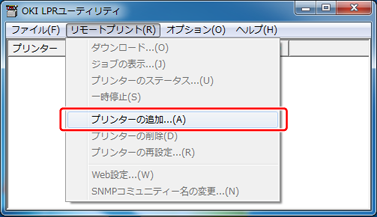
-
[プリンター名]を選択し、IPアドレスを入力します。
ネットワークプリンターと、LPRポートに接続されているプリンターは、表示されません。
-
ネットワークプリンターを選択するときは、[検索]を選択します。
-
[OK]をクリックします。
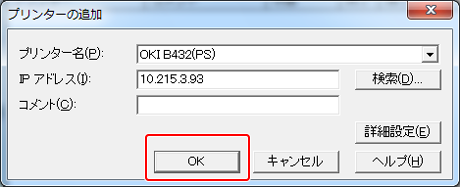
注
[プリンター]には、[プリンタとFAX]フォルダーにプリンタードライバーが追加されている場合のみ表示されます。ネットワークプリンターに設定している場合は表示されません。
メモ
[検索]をクリックしてネットワーク上のOKI製プリンターを検索することもできます。

